Menginstall Virtualbox & Debian 8.5.0
•Download as DOCX, PDF•
0 likes•1,424 views
Cara Menginstall VirtualBox versi 5.1.4 & menginstall Debian 8.5.0 di VirtualBox
Report
Share
Report
Share
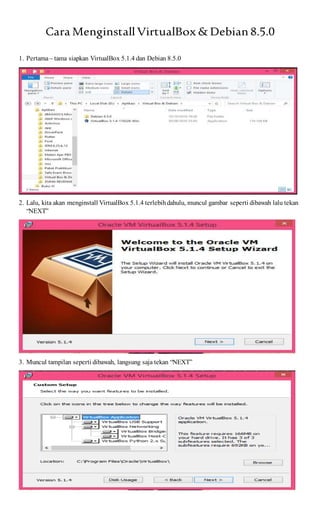
Recommended
More Related Content
What's hot
What's hot (20)
Cara Melakukan Instalasi Windows XP dengan VirtualBox

Cara Melakukan Instalasi Windows XP dengan VirtualBox
Active Directory dan DNS Server Windows Server 2008

Active Directory dan DNS Server Windows Server 2008
Cara menginstal Virtual Box dan Cara menginstalasi Debian pad Virtual Box 

Cara menginstal Virtual Box dan Cara menginstalasi Debian pad Virtual Box
Viewers also liked
Viewers also liked (20)
Cara Membangun Web Server dengan HTTPS di Windows Server 2008

Cara Membangun Web Server dengan HTTPS di Windows Server 2008
Similar to Menginstall Virtualbox & Debian 8.5.0
Similar to Menginstall Virtualbox & Debian 8.5.0 (20)
Cara Melakukan Instalasi Windows 2000 dengan VirtualBox

Cara Melakukan Instalasi Windows 2000 dengan VirtualBox
Cara Melakukan Instalasi Dual OS dengan VirtualBox

Cara Melakukan Instalasi Dual OS dengan VirtualBox
Recently uploaded
Recently uploaded (20)
Teori Profetik Kuntowijoyo (Dosen Pengampu: Khoirin Nisai Shalihati)

Teori Profetik Kuntowijoyo (Dosen Pengampu: Khoirin Nisai Shalihati)
MODUL AJAR MATEMATIKA KELAS 1 KURIKULUM MERDEKA.pdf

MODUL AJAR MATEMATIKA KELAS 1 KURIKULUM MERDEKA.pdf
MODUL AJAR PENDIDIKAN PANCASILA (PPKN) KELAS 1 KURIKULUM MERDEKA.pdf

MODUL AJAR PENDIDIKAN PANCASILA (PPKN) KELAS 1 KURIKULUM MERDEKA.pdf
Solusi Masalah Pendidikan Kelompok 9 Wawasan Pendidikan.pptx

Solusi Masalah Pendidikan Kelompok 9 Wawasan Pendidikan.pptx
Sosialisme Kapitalis Karl Marx (Dosen Pengampu: Khoirin Nisai Shalihati)

Sosialisme Kapitalis Karl Marx (Dosen Pengampu: Khoirin Nisai Shalihati)
MODUL AJAR BAHASA INDONESIA KELAS 1 KURIKULUM MERDEKA.pdf

MODUL AJAR BAHASA INDONESIA KELAS 1 KURIKULUM MERDEKA.pdf
Modul Ajar Bahasa Indonesia Kelas 2 Fase A Kurikulum Merdeka - abdiera.com

Modul Ajar Bahasa Indonesia Kelas 2 Fase A Kurikulum Merdeka - abdiera.com
Form B8 Rubrik Refleksi Program Pengembangan Kompetensi Guru -1.docx

Form B8 Rubrik Refleksi Program Pengembangan Kompetensi Guru -1.docx
Paparan Kurikulum Satuan Pendidikan_LOKAKARYA TPK 2024.pptx.pdf

Paparan Kurikulum Satuan Pendidikan_LOKAKARYA TPK 2024.pptx.pdf
Menginstall Virtualbox & Debian 8.5.0
- 1. Cara MenginstallVirtualBox & Debian 8.5.0 1. Pertama – tama siapkan VirtualBox 5.1.4 dan Debian 8.5.0 2. Lalu, kita akan menginstall VirtualBox 5.1.4 terlebihdahulu, muncul gambar seperti dibawah lalu tekan “NEXT” 3. Muncul tampilan seperti dibawah, langsung saja tekan “NEXT”
- 2. 4. Lalu, muncul gambar seperti dibawah langsung tekan “NEXT” 5. Tekan “YES” 6. Lalu tekan “INSTALL”
- 3. 7. Proses Menginstall VirtualBox5.1.4 8. Lalu tekan “FINSH” Installasi VirtualBox selesai 9. Muncul tampilan seperti dibawah, VirtualBox 5.1.4 siap digunakan
- 4. 10. Pada ujung atas kiri terdapat tulisan “BARU” lalu klik saja. Muncul tampilan seperti dibawah lalu kalian isii “NAMA” sesuka kalian, lalu isi “TYPE” menjadi “LINUX” sedangkan “VERSI” menjadi “DEBIAN” Note: sesuaikan “DEBIAN” dengan system type yang ada di laptop kalian. 11. Lalu pilihukuran memori dengan ukuran 1024 Mb, lalu tekan next 12. Langkah ketigamuncul tulisanHard Disklalu pilih“ Buat Hard Disk Virtual Sekarang” lalu tekan “BUAT”
- 5. 13. Selanjutnya muncul Tipe berkas Hard Disk pilihdengan VDI (VirtualboxDisk Image) lalu tekan Next 14. Lalu muncul tulisan Storage onPhysical Hard Disk, Pilih“Ukuran Tetap” lalu klik “LANJUT”
- 6. 15. Lalu, klik “BUAT” 16. Proses membuat HardDisk Virtual
- 7. 17. Setelahitu pilih “PENGATURAN” lalu pilih “PENYIMPANAN”. Lalu ada gambar kaset kaset kosong di sebelahkanan. Klik di gambar kaset kosongitu. Lalu kalian cari dimana kalian menyimpan Debian 8.5.0. jika sudah memilihDebian yg diinginkan Klik “OK” 18. Setelahitu ada “MULAI” klik saja
- 8. 19. Lalu muncul tampilan diatas pilihlah “English” tekan enter 20. Pilihlah“Other” lalu tekan enter di keyboard
- 9. 21.Lalu pilihlah “ASIA” lalu tekan enter 22.Pilih“INDONESIA” lalu tekan enter
- 10. 23.Lalu pilih“Sinagpore” lalu tekan enter 24.Pilihlah“American English” lalu tekan enter
- 11. 25.Muncul gambar seperti dibawah isi “HOSTNAME” dengan kemauan kalian 26.Muncul gambar diatas langsung saja tekan “continue”
- 12. 27.Muncul tampilan seperti dibawah, masukkan Root Passwordsesuai dengan kemauan anda lalu tekan “continue” 28.Muncul gambar seperti diatas masukkan password sama sepeti di nomor 27 lalu tekan “continue”
- 13. 29.Lalu isi sesuai dengan nama kalian, tekan “continue” 30.Langsung saja tekan “continue”
- 14. 31.Masukkan Passwordseperti dinomor 27 lalutekan“continue” 32.Masukkan password yang sama sepeti nomor 27 lalutekan “continue”
- 15. 33.Proses sedangberjalan 34.Lalu pilihyang paling atas. Lalu tekan enter
- 16. 35.Lalu pilihlagi yang paling atas, tekan enter 36.Langsung saja tekan enter
- 17. 37.Pilihyang paling atas, tekan enter 38.Langsung saja tekan enter
- 18. 39.Pilih“YES” lalu tekan enter 40.Proses sedangbejalan
- 19. 41.Pilih“No” lalu tekan enter 42.Pilih“No” lalu tekan enter
- 20. 43.Proses sedangberjalan 44.Pilih“No” lalu tekan enter
- 21. 45. Hilangkan semuatanda kecuali yang paling bawah menggunakan spasi lalu tekan “continue” 46. Proses sedangberjalan
- 22. 47.Pilih“yes” lalu tekan enter 48.Langsung saja tekan “continue”
- 23. 49.Proses Debian berjalan 50.Terakhir, kita logindan masukkan password. Note : Saat sedang login dan sedang memasukkan password, password tidak akan terlihat